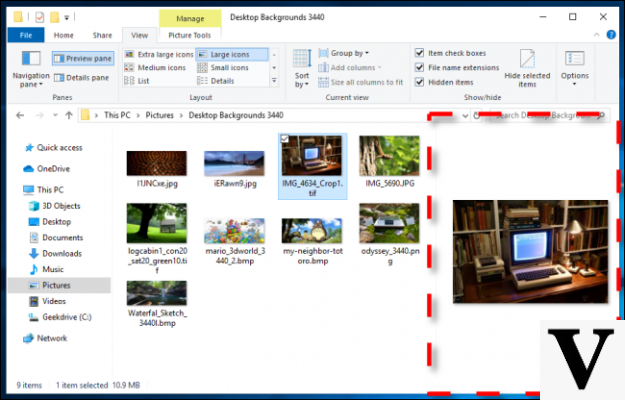
Los usuarios más conocedores de Microsoft Windows los conocen desde hace años, pero la mayoría de las personas que usan este sistema operativo ni siquiera saben que existen: estamos hablando de los "PowerToys", una serie de herramientas especiales que Microsoft no tiene oficialmente. liberación, pero que puede ser muy útil.
Los PowerToys, que actualmente evolucionan y, por lo tanto, no son muy estables en muchas configuraciones, existen desde 1995. Durante mucho tiempo, Microsoft los dejó a un lado y luego los resucitó en mayo de 2019 mientras mejoraba algunas características como el "Panel de vista previa" (que debutó con PowerToys para Windows XP.) El panel de vista previa es básicamente un panel que expande las funciones del Explorador de archivos, agregando elvista previa algunos tipos de archivos. Por ejemplo, documentos de Microsoft Office, PDF y muchos archivos gráficos. Recientemente, también se ha agregado soporte a archivos de texto y gráficos SVG con la extensión MD (Markdown). A continuación, le indicamos cómo utilizar esta útil función.
Cómo activar los PowerToys
Lo primero que debe hacer para obtener el "Panel de vista previa" es descargar e instalar los PowerToys. Microsoft los distribuye solo en GitHub, A esta dirección.
Después de instalar los PowerToys probablemente tendremos que reiniciar el equipo y luego podemos abrirlos para activar el Preview Pane también en archivos SVG y MD, dentro de las opciones de "File Explorer Preview" (la interfaz solo está en inglés) que encontramos en la columna a la izquierda.
PowerToys: cómo activar la vista previa
En este punto, podemos activar la visualización del Panel de vista previa en el Explorador de archivos. En Archivo esplora tenemos que elegir “Ver” y luego hacer clic en “Cuadro de vista previa”. A la derecha de los archivos aparecerá una nueva columna, en la que se mostrará la vista previa del contenido del archivo seleccionado (si se encuentra entre los legibles ).
Una alternativa igualmente interesante es seleccionar "Panel de detalles", que no muestra el contenido sino las propiedades del archivo: nombre y tipo del archivo, fecha de la última modificación, cualquier etiqueta y mucha otra información. En la práctica, la mayoría de las que también podemos encontrar haciendo clic derecho sobre el archivo y luego eligiendo Propiedades> Detalles.
Acerca del clic derecho: si lo hacemos en el panel de propiedades del Panel de vista previa podemos elegir "Eliminar propiedades". Es una opción muy útil, que se utiliza para borrar cierta información con unos pocos clics (metadatos) de ese único archivo. Por ejemplo, autor, último autor guardado, etiquetas, categorías y comentarios.
Windows 10, cómo utilizar la herramienta Panel de vista previa


























